Ambra for Boxを使用したDICOMスタディの表示
End User
,
Ambra
,
Article
,
New
,
Instruction
,
Integration
Ambra for Box統合とは
Ambra Healthは、医療データおよび医用画像を管理するクラウドソフトウェアの会社で、ベストオブブリードのウェブベースDICOMビューアーを提供しています。 Ambra DICOM ProViewerは、任意のウェブブラウザからアクセスできるため、場所やデバイスにかかわらず、DICOM画像にアクセスし、コラボレーションすることができます。
Ambra for Boxを使用すると、以下が可能です。
既存のBox DICOMスタディを開く方法
既存のBox DICOMスタディのフォルダで、*.boxdicomファイルを右クリックし、[統合] > [DICOMファイルの表示] を選択します。
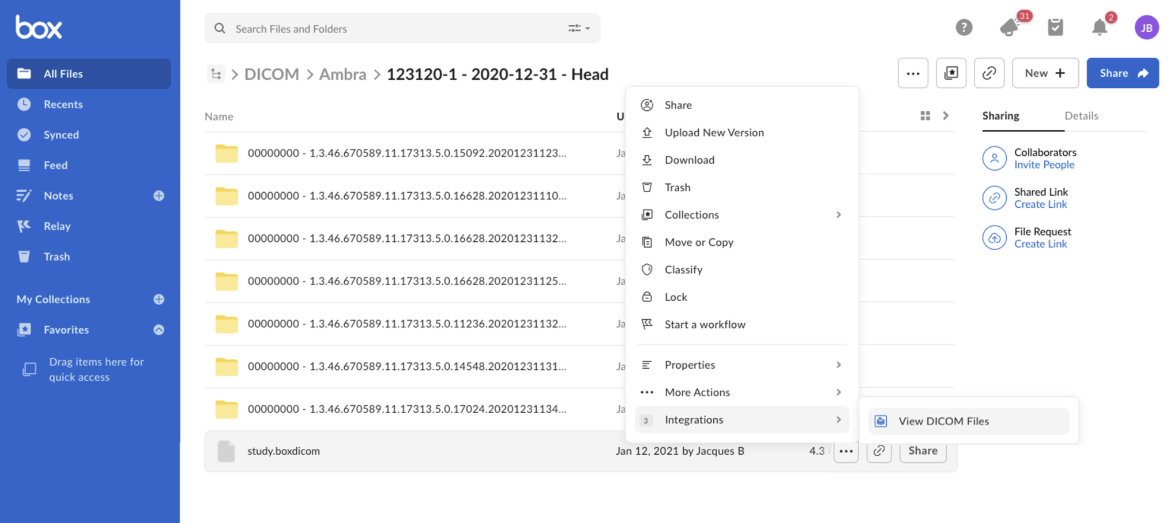
これにより、新しいブラウザタブでは、Ambra ProViewerでスタディが開きます。
新しいスタディをアップロードする方法
DICOMのアップロード機能は、任意のフォルダから直接利用でき、フォルダメニュー内の [統合] > [DICOMファイルのアップロード] プロンプトから1回のクリックでアクセスできます。
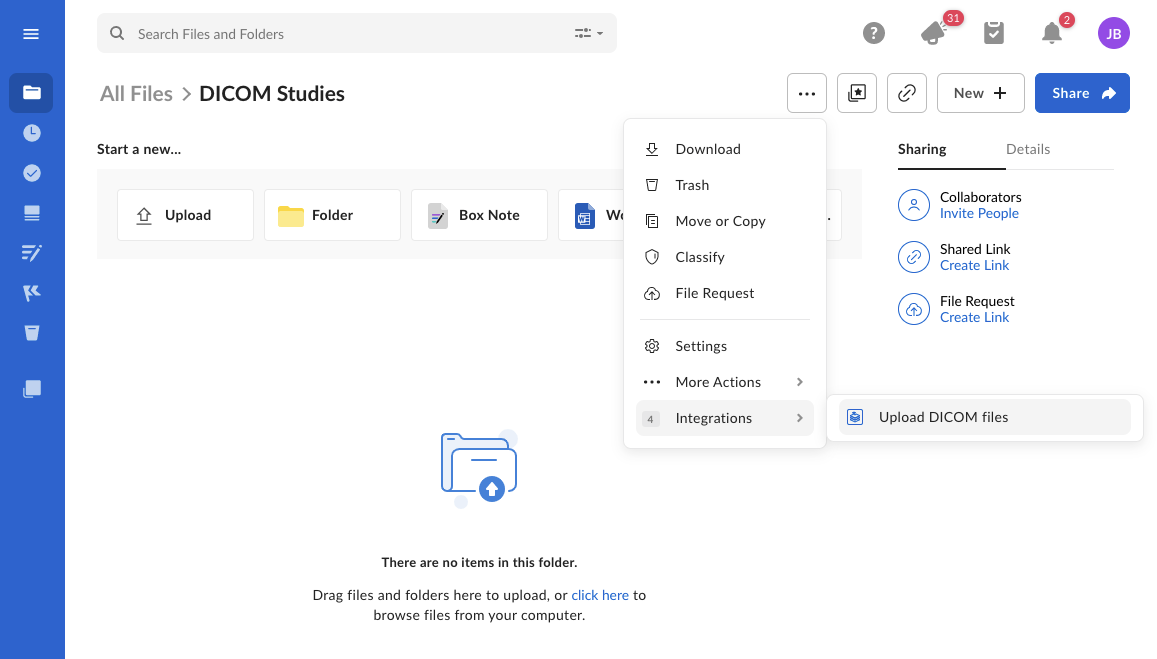
DICOMファイルをBoxにアップロードするには、アップロード機能にファイルをドラッグアンドドロップするだけです。 または、ファイルを参照して選択することもできます。

Ambra DICOMスタディを開く方法
手順は従来のBox DICOMスタディを開く場合と似ています。スタディのフォルダで、対象の*.ambradicomファイルを右クリックし、表示されたコンテキストメニューから [統合] > [DICOMファイルの表示] を選択します。
